Trae de vuelta los gadgets de escritorio a Windows 10 con 8GadgetPack

Los usuarios de Windows 7 seguramente recordarán su interfaz caracterizada por esos gadgets que podíamos incluir en el escritorio y con los cuales podíamos acceder a determinado tipo de información, como el estado del tiempo, el reloj, el calendario o hasta el rendimiento de la CPU. Estos widgets fueron eliminados con posterioridad en Windows 8 y tampoco se incluyeron en el actual Windows 10. Ahora es posible recuperarlo y volverlos a usar con el pack de 8GadgetPack.
Hasta 45 gadgets independientes con 8GadgetPack
Si eres uno de esos usuarios que usabas de manera habitual los gadgets de Windows 7 y actualmente echas de menos su utilidad en Windows 10 que sepas que puedes volver a disfrutar de ellos. Para ello dispones del pack de gadgets de 8GadgetPack.
Se trata de un completo pack de 45 widgets distintos, creados originalmente para Windows 8 pero que también es perfectamente compatible con Windows 10. Se incluyen algunos que en su día fueron desarrollados por la propia Microsoft como el famoso reloj analógico o el medidor de CPU. Dispondremos incluso de la barra lateral que podemos configurar para tener siempre visible y bien a mano nuestros gadgets preferidos.
Descarga e instala para disponer de nuevo de los gadgets
Para descargar este completo paquete de widgets tenemos que acceder a su página web. Aquí en la parte derecha de la pantalla debemos pulsar en el botón Download v31.0, que es la última versión disponible. Tiene un peso de 27 MB y data del 18-10-2019.
Una vez descargado el ejecutable procederemos a su instalación. Cuando lo ejecutemos nos aparecerá la clásica barra lateral a donde podemos añadir los distintos gadgets, pudiendolos arrastrar al escritorio simplemente con hacer doble clic sobre ellos o arrastrarlos al escritorio. Si pulsamos sobre el icono de la llave inglesa podremos abrir el menú de opciones desde el cual podremos acceder a su configuración, donde podremos editarlos, cambiar su tamaño, restablecer o deshabilitar.
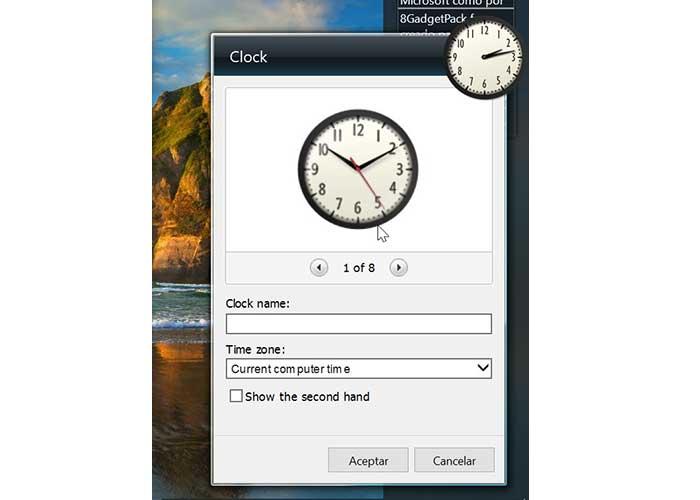
Si hacemos clic en el símbolo más (+) situado en la parte superior derecha de la barra, se nos abrirá un nuevo menú donde podremos ver todos los gadgets disponibles. Podemos añadirlos a la barra con sólo hacer un doble clic sobre cada uno o bien podemos insertarlos al escritorio, simplemente arrastrandolos y situandolos en el lugar que elijamos. Para eliminarlos, es tan fácil como pulsar sobre la equis (x) que aparece en su parte derecha. Desde este menú también podremos obtener en algunos casos una breve descripción de los mismos si pulsamos sobre el botón de “Mostrar detalles”.
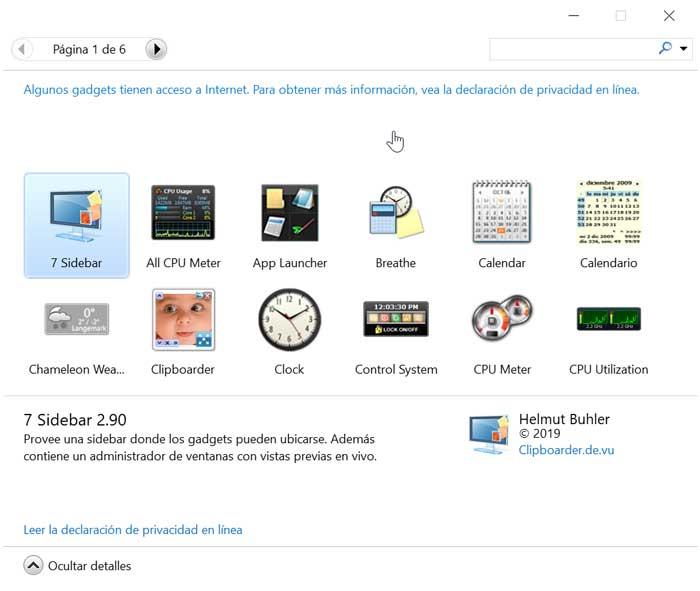
La barra lateral también ofrece algunas opciones de personalización e incluso podemos cerrarla si no nos gusta. Para ello, haz doble clic en el botón derecho y podremos cerrar la barra o también acceder a un menú de opciones. Desde aquí podremos situar la barra en el lado izquierdo o derecho de la pantalla o mantenerla siempre visible para disponer de los gadgets siempre a la vista.
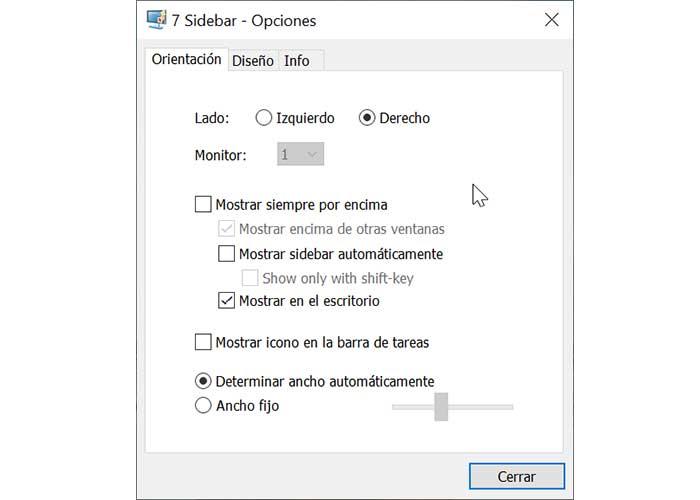
Distintos tipos de gadgets disponibles en 8GadgetPack
En el pack de 8GadgetPack encontramos hasta 45 gadgets. De todos ellos podemos destacar algunos como:
- Clock: el clásico reloj analógico. Dispone de 8 esferas diferentes para que elijamos las que más nos gusta, así como configurar la zona horaria de cualquier lugar del mundo.
- Cuenta descendiente: nos da la posibilidad de establecer una fecha de un acontecimiento y realizar una cuenta atrás desde esa fecha.
- DriveInfo: este gadget se encarga de mostrarnos información sobre la unidad de almacenamiento que seleccionamos. Nos mostrará tanto el espacio total del disco como el porcentaje ocupado.
- Desktop Calculator: se trata de una calculadora que podremos tener siempre a mano tanto en la barra como en el escritorio, con la que podremos realizar operaciones básicas. Se puede configurar con diferentes colores.
- iBattery: es un icono de una batería que se encargará de mostrarnos el estado de la capacidad de la misma de forma clara y visible. También muestra su capacidad en porcentaje. Muy útil si disponemos de un portátil.
- MiniRadio: con este gadget podemos sintonizar a través de Internet con una amplia selección de radios online. Podemos editar su interfaz con diferentes diseños y colores.
- My Weather: la típica aplicación del tiempo don de podremos elegir nuestra ciudad y nos mostrará si hace sol o llueve, así como la temperatura máxima y mínima. Dispone de algunas configuraciones básica el tipo de icono o colores.
- Sticky Notes: es el típico gadget de notas que podemos tener siempre a mano en nuestro escritorio para cuando necesitemos tomar algún apunte rápido. Podemos configurar el color, la fuente y el tamaño de letra.
- Turn off PC: se trata de un útil acceso directo para poder apagar, reiniciar o suspender nuestro ordenador al cabo del periodo de tiempo que seleccionemos.
- ¡Y muchas más!
Windows Desktop Gadgets como alternativa
Si queremos una alternativa al pack de gadgets de 8GadgetPack, podemos optar por Windows Desktop Gadget, que podemos descargar desde este enlace. Tanto la interfaz como los gadgets están disponibles en español por lo que nos resultará muy fácil de usar. Una vez descargados podremos comenzar a añadir todos gadgets que nos ofrece a nuestro escritorio con solo arrastrarlos o hacer doble clic sobre ellos. Todos los widgets disponibles se mostrarán en la ventana de gestión de Windows desde donde podremos instalarlos en nuestro ordenador. Dispone de widgets como el calendario, reloj, notas, Google Translate o monitorizar la CPU y la temperatura, entre otros.
Fuente: SoftZone https://ift.tt/2Vioatr Autor: Fran Castañeda
.png)
